如何在 Windows 10 上添加或刪除啟動應用程序

Windows 10 附帶一項功能,允許您添加和刪除在您登錄 Microsoft 帳戶時自動啟動的應用程序(應用程序)

要從開始菜單的應用列表中刪除項目:
右鍵單擊該項目
點擊“更多”>“打開文件位置”
在出現的文件資源管理器窗口中,單擊該項目並按“刪除鍵”
您可以在此目錄中創建新的快捷方式和文件夾,以在“開始”菜單中顯示它們。
開始菜單:很可能是您每次打開 PC 時開始的地方。不考慮 Windows 8 的中斷,它是幾代 Windows 桌面的主要產品,具有作為高效應用程序啟動器的可靠憑據。不幸的是,當您使用 PC 時,它仍然會引起過多的膨脹。
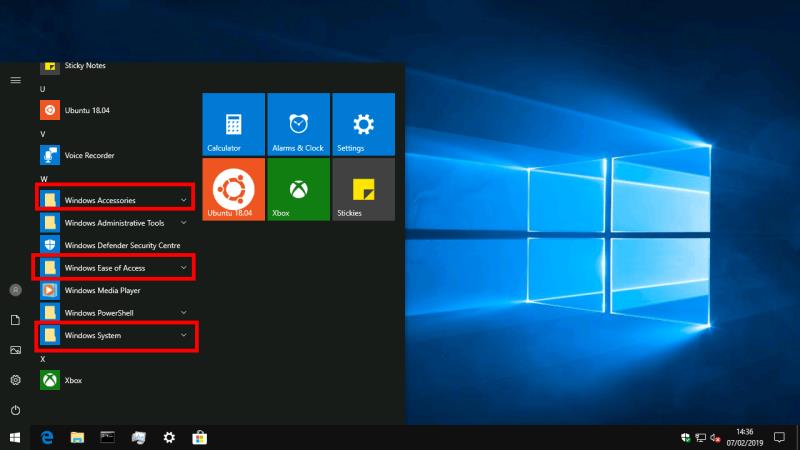
在全新的 Windows 10 安裝中,“開始”菜單的應用程序列表相當整潔。大多數應用程序,尤其是應用商店中的 UWP 應用程序,都顯示在菜單的根部。Windows 還包括一些文件夾,例如“Windows Accessories”,用於將不常用的實用程序組合在一起。
當您向 PC 添加更多應用程序時,您的應用程序列表很快就會開始失去其結構。應用程序可以將他們喜歡的任何快捷方式添加到菜單中,並且程序之間幾乎沒有一致性。桌面應用程序尤其傾向於為自己創建一個新文件夾,並包含大量卸載、設置和網站鏈接。隨著時間的推移,您可能會發現更難找到應用程序,而且您還會在 Windows 搜索中看到不需要的快捷方式。
一切都沒有丟失。您可以手動移動、創建和刪除“開始”菜單快捷方式,以恢復 PC 的某些順序。在幕後,Windows 依賴與所有舊版本相同的開始菜單快捷方式存儲系統。
應用程序列表條目位於 PC 上的兩個文件夾之一中。這些位置只不過是常規目錄,其內容會自動顯示在“開始”菜單中。
兩個目錄如下:
%programdata%/Microsoft/Windows/開始菜單/程序
%appdata%/Microsoft/Windows/開始菜單/程序
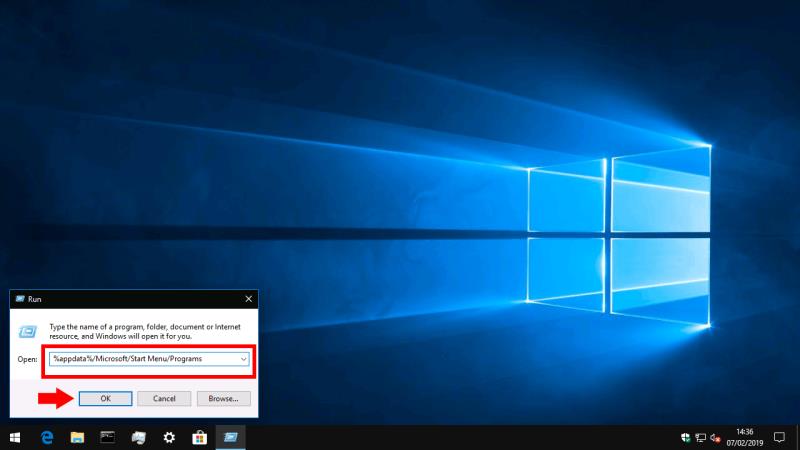
打開這些位置的最簡單方法是使用運行提示(按 Win+R 快速打開它)。將目錄複製並粘貼到框中,然後按“確定”。或者,您可以將目錄路徑複製並粘貼到文件資源管理器的地址欄中。
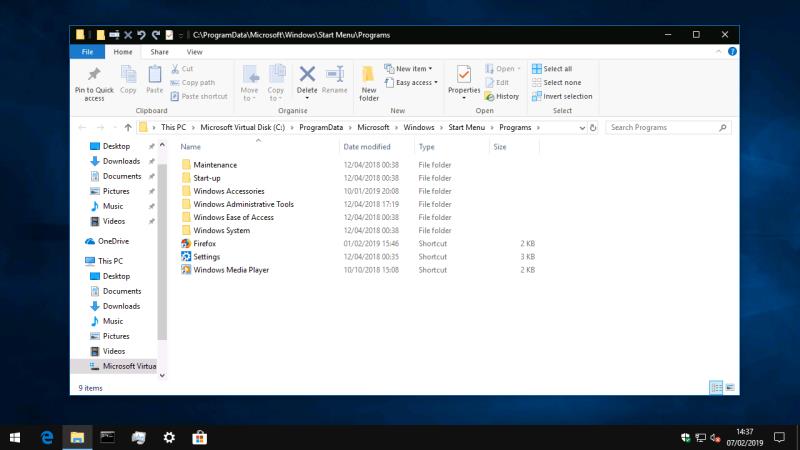
正如我們上面提到的,這些路徑實際上只是普通文件夾。您應該立即看到開始菜單的結構是如何在兩個“程序”文件夾中復制的。如果您想刪除不需要的快捷方式或文件夾,只需選擇它並點擊刪除。當您重新打開“開始”菜單時,您會發現它消失了。
當您在尋找特定的快捷方式或文件夾時,請記住它可能位於兩個目錄中的任何一個中。到達快捷方式所在位置的一種快速方法是在“開始”菜單中右鍵單擊它,然後選擇“更多 > 打開文件位置”。
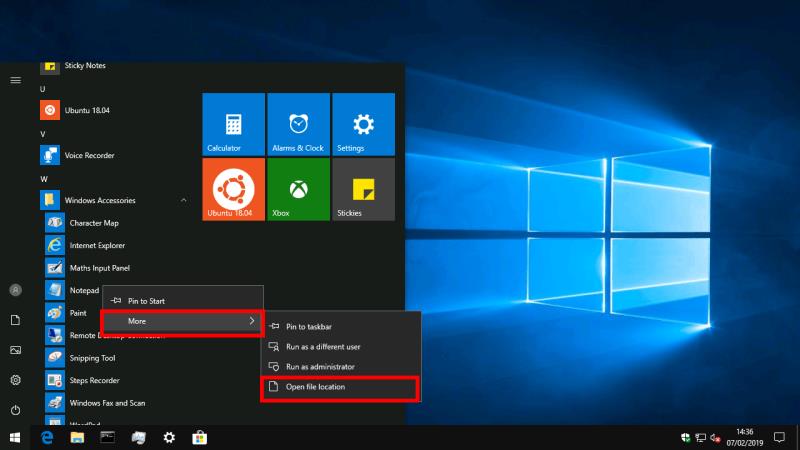
通常,為您 PC 的每個用戶安裝的軟件會將其快捷方式添加到“%programdata%”,而僅為您的配置文件安裝的程序將添加到“%appdata%”中。您添加到“%programdata%”位置的每個快捷方式和文件夾都將顯示在 PC 上所有用戶帳戶的“開始”菜單中。
隨著開始菜單存儲系統公開,您現在應該能夠整理您的應用程序列表。您可以嘗試將桌面應用程序移出單個文件夾,或創建自己的自定義文件夾來收集不同類型的應用程序。使用文件資源管理器根據需要復制、粘貼和刪除快捷方式和文件夾。
您可能還想向菜單添加新的快捷方式。在此示例中,我們將添加一個鏈接到“winver”實用程序,該實用程序顯示“關於 Windows”版本提示。我們將在“開始”菜單中將鏈接命名為“關於 Windows”。
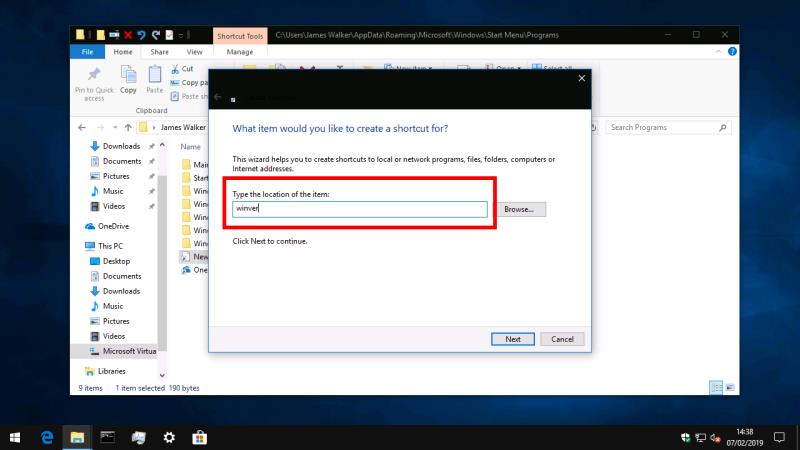
打開您的開始菜單文件夾(我們將使用“%appdata%”,因為我們不希望其他用戶帳戶看到我們的快捷方式)。右鍵單擊文件資源管理器的背景,然後選擇“新建 > 快捷方式”。在出現的提示中,鍵入“winver”並按“確定”。在下一個屏幕上,鍵入“關於 Windows”來命名您的快捷方式。按“確定”並打開“開始”菜單——您應該會看到快捷方式出現了!
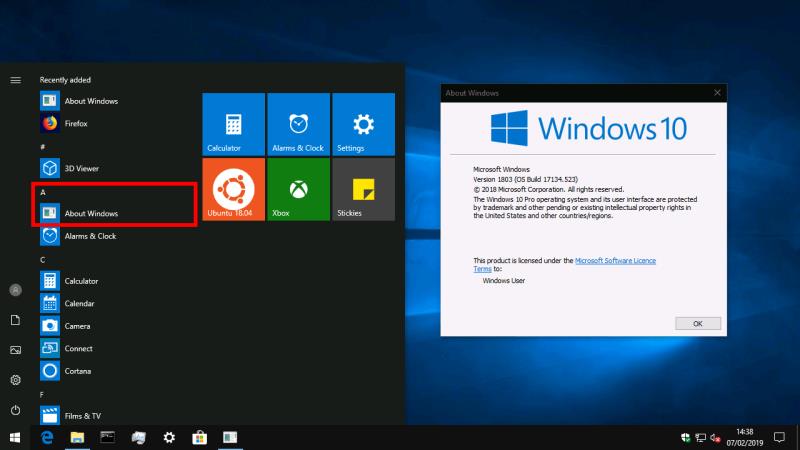
如果您要為 Windows 未附帶的程序創建快捷方式,您首先需要知道其可執行文件(通常是“.exe”文件)的路徑。您可以使用快捷方式嚮導中的“瀏覽”按鈕在您的 PC 上查找程序。它們通常位於“C:WindowsProgram Files”文件夾內,在一個以程序或開發人員名稱為標題的目錄中。
Windows 10 附帶一項功能,允許您添加和刪除在您登錄 Microsoft 帳戶時自動啟動的應用程序(應用程序)
Windows 10 附帶了一系列內置的內置應用程序以簡化常見任務。您可以使用預裝的錄音機應用程序進行錄音,
Windows 10s 任務欄主要用於啟動和切換應用程序。您還可以添加自己的工具欄,讓您可以訪問任何內容
微軟的 Windows 10 Insider build 10547 為操作系統帶來了許多變化。一些新的變化很小,其他的,嗯,就像
這是有關如何自定義 Windows 11 開始菜單的指南...
人們喜歡 Windows 10 的更受稱讚的功能之一是開始菜單的回歸。雖然很多人喜歡 Windows 8 風格的磁貼
隨著 Windows 10 彌合了 Windows 8 的現代衝擊與 Windows 7 的經典老派外觀和感覺之間的差距,有一些特定的新
Windows 10 不斷更新動態磁貼,讓您可以輕鬆地全天關注信息。每塊大瓷磚都有很大的空間
Windows 10 為 Windows 桌面添加了許多設計改進。特別是自從引入微軟新的 Fluent Design System 後,動作和
Microsoft 支持在 Windows 10 中使用安全模式來解決您在使用 Windows 10 時可能遇到的問題。通過以安全模式啟動您的電腦,您開始
正如您可能知道的,微軟已經在 Windows 10 中恢復了開始菜單。 雖然很多人開玩笑說他們花了這麼長時間才走
發現解決 Google Meet 麥克風問題的有效方法,包括音頻設置、驅動程序更新等技巧。
在 Twitter 上發送訊息時出現訊息發送失敗或類似錯誤?了解如何修復 X (Twitter) 訊息發送失敗的問題。
無法使用手腕檢測功能?以下是解決 Apple Watch 手腕偵測不起作用問題的 9 種方法。
解決 Twitter 上「出錯了,重試」錯誤的最佳方法,提升用戶體驗。
如果您無法在瀏覽器中登入 Google 帳戶,請嘗試這些故障排除提示以立即重新取得存取權限。
借助 Google Meet 等視頻會議工具,您可以在電視上召開會議,提升遠程工作的體驗。
為了讓您的對話更加安全,您可以按照以下步驟在行動裝置和桌面裝置上為 Instagram 聊天啟用端對端加密。
了解如何檢查您的 Dropbox 安全設定有助於確保您的帳戶免受惡意攻擊。
YouTube TV 為我們提供了許多堅持使用的理由,因為它融合了直播電視、點播視頻和 DVR 功能。讓我們探索一些最好的 YouTube 電視提示和技巧。
您的三星手機沒有收到任何通知?嘗試這些提示來修復通知在您的 Samsung Galaxy 手機上不起作用的問題。
















